Hallo! Vandaag zal ik u vertellen over enkele eenvoudige manieren waarop u bestanden via internet kunt overbrengen. Nu kunt u bestanden overbrengen naar bijna elk sociaal netwerk, per e-mail of via verschillende instant messengers. Dit is helemaal geen probleem. Ik denk dat je al een methode gebruikt. In dit artikel laat ik je in meer detail zien hoe je snel een groot bestand overzet. Hoe snel de overdracht gaat, is echter afhankelijk van uw internetverbinding en de verbinding van de ontvangende partij. Hoewel hier nu geen speciale problemen mee zijn.
Als u snel meerdere foto's, een document, een archief van 20-30 MB moet overbrengen, dan is de gemakkelijkste manier om dit te doen via e-mail of dezelfde Skype. In elk geval (voor elke bestandsgrootte) kunt u de methoden gebruiken die ik hieronder zal laten zien.
We zullen verschillende cloudservices bekijken die het niet alleen mogelijk maken om bestanden te delen, maar ook om bestanden op te slaan. Overweeg ook een gratis service waarmee u direct een bestand via internet kunt verzenden. Bovendien kan de bestandsgrootte oplopen tot 50 GB! Ik denk dat dit genoeg voor je zal zijn.
Welke methode je ook gebruikt, als je veel bestanden moet overzetten (bijvoorbeeld veel foto's of video's), dan raad ik je aan om alle bestanden in het archief te zetten. Dan hoef je maar één bestand over te zetten. U kunt de archiveringsprogramma's WinRAR of 7-Zip gebruiken.
DropMeFiles - Een gemakkelijke manier om een groot bestand via internet over te brengen
De dienst is gratis. Registratie is daar niet eens vereist. Bestanden met een grootte van maximaal 50 GB kunnen worden overgedragen. Direct na het uploaden van het bestand, ontvang je een link om het te downloaden. U kunt deze link per e-mail verzenden of delen op sociale netwerken.
Het enige nadeel van deze service is dat het bestand maximaal 14 dagen kan worden bewaard. Hoewel dit logisch is. Het is een dienst om bestanden te delen, niet om ze op te slaan. Als u bestanden moet opslaan, kijk dan hieronder voor de methode met cloudopslag.
Ga naar de site http://dropmefiles.com
Klik op de knop om het bestand te downloaden en selecteer het bestand dat we willen overbrengen.
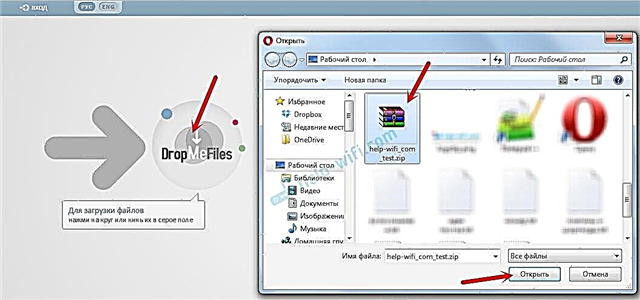
Nadat u het bestand heeft gedownload, ziet u alle informatie voor het bestand. Er zal ook een link naar het bestand zijn. Er zijn ook drie schakelaars waarmee u de opslagtijd van het bestand kunt wijzigen, het kunt beveiligen met een wachtwoord (dat naast de link naar het bestand zal verschijnen) en het type wachtwoord kunt wijzigen.
Hieronder staat ook een formulier waarmee u snel een link naar een bestand naar het gewenste e-mailadres of naar een mobiel telefoonnummer kunt sturen.
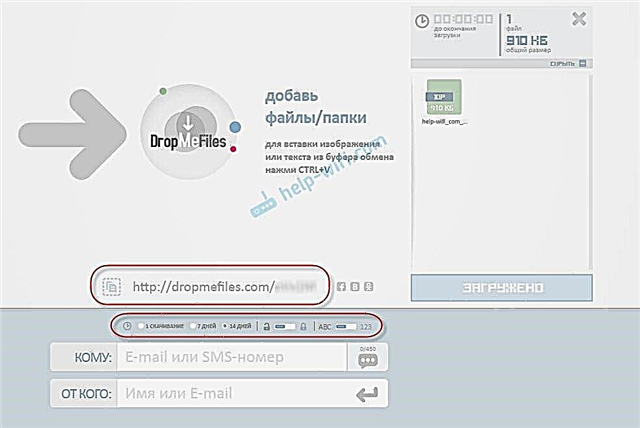
De gebruiker die de link volgt, kan het bestand of alle bestanden tegelijk downloaden als u meerdere stukken heeft geüpload.
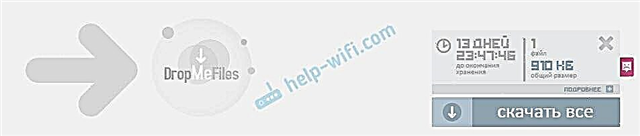
Als u andere soortgelijke services kent, deel deze dan in de comments.
Cloudopslag is een andere manier om bestanden te delen
Cloudopslag stelt ons in staat om bestanden op te slaan en ze te openen vanaf elke plaats en elk apparaat met toegang tot internet. Met behulp van cloudservices kunt u ook bestanden overbrengen. Het maakt niet uit welke clouddienst je gebruikt, ze werken allemaal volgens hetzelfde principe: we uploaden het benodigde bestand, krijgen een link, sturen het over naar een andere persoon, en hij downloadt dit bestand, of slaat het meteen op zijn schijf op in de cloud.
Meest populaire cloudopslag:
- Google rijden
- Yandex.Disk
- Cloud Mail.Ru
- Dropbox
- Een schijf
Afhankelijk van de opslag krijgt u gratis een bepaalde hoeveelheid opslagruimte. U kunt indien nodig tegen een kleine vergoeding extra opslagruimte kopen. Maar vandaag hebben we een artikel niet over het opslaan van bestanden in de cloud, maar over snelle bestandsoverdracht via internet. En voor deze taken zou de vrije ruimte voldoende voor u moeten zijn.
Hoogstwaarschijnlijk heeft u in sommige van deze systemen al een geregistreerd account. Heb je bijvoorbeeld Yandex mail, Gmail of mail op Mail.Ru, dan krijg je direct toegang tot je cloud. U hoeft zich niet opnieuw te registreren.
Laten we eens kijken naar het proces van het overbrengen van een bestand via de cloud met Google Drive als voorbeeld.
Volg de link http://drive.google.com. Als u deze service al hebt gebruikt, ziet u onmiddellijk uw bestanden en mappen, of een knop die u vraagt om naar Google Drive te gaan. Als u geen Google-account heeft, registreer u dan.
Het enige dat we nodig hebben, is het bestand uploaden naar de cloud en de link naar het bestand overbrengen.
Klik op de knop "Maken" en selecteer "Bestanden uploaden". Selecteer het vereiste bestand (of meerdere) op uw computer.
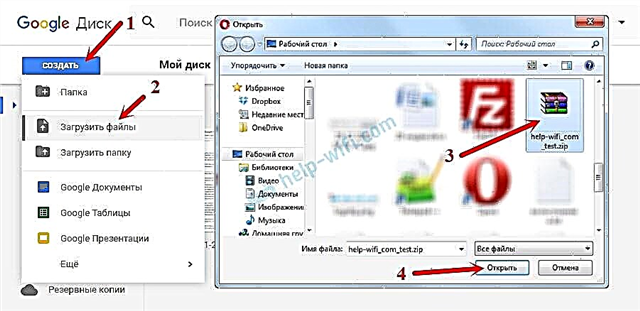
We wachten op het uploaden van het bestand naar schijf. Klik erop met de rechtermuisknop en selecteer het item "Linktoegang inschakelen".
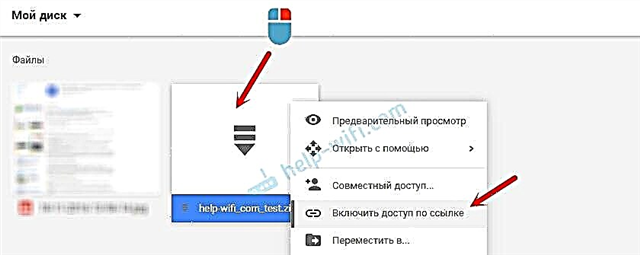
Er verschijnt een link naar het bestand dat moet worden gekopieerd en verzonden naar de persoon aan wie u de mogelijkheid wilt bieden om het bestand te downloaden.

Toegangsinstellingen kunnen indien nodig worden geconfigureerd.
Andere cloudopslag werkt op dezelfde manier. U kunt elke cloud gebruiken die u het leukst vindt, of waarin u al een account heeft. Ik denk dat het geen zin heeft om voor elke cloud gedetailleerde instructies te geven.
Hoe verstuur je grote bestanden via internet? Deel uw tips in de comments! Succes!











